AutoCAD中application未响应怎么解决?最近有用户询问这个问题,在使用AutoCAD软件时,遇到了这种情况,让用户很是苦恼,这是怎么回事呢?有没有方法可以解决呢?针对这一问题,本篇带来了详细的解决方法,操作简单,分享给大家,一起看看吧。
AutoCAD中application未响应怎么解决?
1、首先按下“Windows R”组合键,打开运行的小窗口,键入命令“regedit”,回车确定。
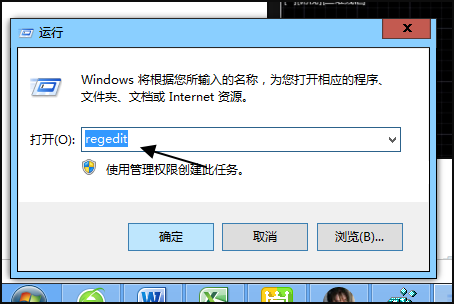
2、然后在弹出来的窗口中,点击打开主菜单栏编辑中的“查找”选项。
Office办公2022双11有优惠活动吗?Office双十一活动介绍
Office办公2022双11有优惠活动吗?现在各大电商平台都在为双11做活动,而这款Office 365当然也不例外,需要开通会员才能够使用旗下的六款产品和所有的功能,那么本期内容小编就来和大伙分享一下活动内容,有需要的用户欢迎来纯净之家阅读查看。

3、然后在弹出来的查找窗口中,输入“FileNavExtensions”,回车确定。
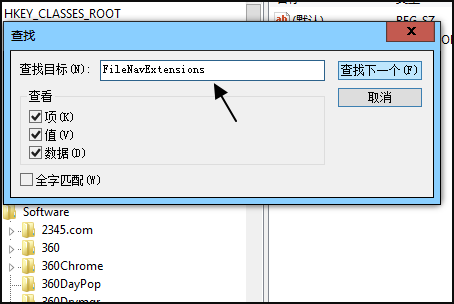
4、查找结束后,在右侧窗口中,鼠标右键单击FTPSites选择“删除”。

5、然后重启电脑,就能打开CAD程序了。
本篇电脑技术文章《AutoCAD中application未响应怎么解决?》由下载火(xiazaihuo.com)系统之家网一键重装软件下载平台整理发布,下载火系统重装工具网可以一键制作系统启动盘,也可在线一键重装系统,重装好的系统干净纯净没有预装软件!Autocad错误中断致命错误Unhandled怎么解决?
Autocad错误中断致命错误Unhandled怎么解决?最近有用户询问这个问题,在使用CAD软件的时候,遇到了这种提示,让人很是苦恼,不知道怎么处理,应该怎么解决呢?针对这一问题,本篇带来了详细的解决方法,操作简单,分享给大家。






